
Einige unserer wichtigen Arbeits- und anderen Dateien sowie einige Datenschutzdatensätze werden häufig auf dem Computer gespeichert. Daher ist es sehr wichtig, unsere Privatsphäre und wichtigen Informationen zu schützen. Freunde, die Win7 verwenden, können ein Win7-Startkennwort festlegen. Sorgen Sie für bestimmte Sicherheitsvorkehrungen. Als Nächstes stellt der Editor vor, wie man in Win7 ein Einschaltkennwort festlegt.
Die spezifische Methode ist wie folgt:
1. Rufen Sie zuerst den Win7-Systemdesktop auf und klicken Sie auf die Schaltfläche „Start“ in der unteren linken Ecke des Desktops, um das Startmenü zu öffnen.
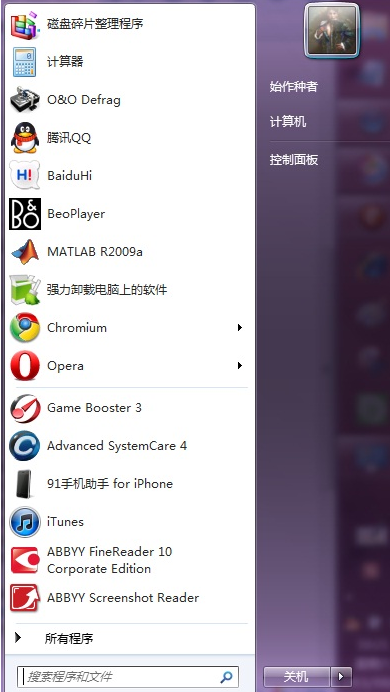
2. Klicken Sie dann auf den Avatar über dem Startmenü. Dort gelangen Sie zur Benutzerkontenverwaltung.
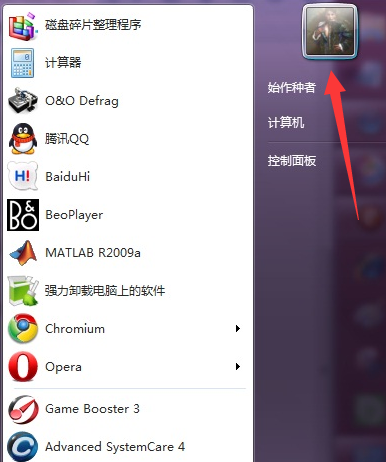
3. Klicken Sie, um ein Passwort für Ihr Konto zu erstellen, und fahren Sie mit dem nächsten Schritt fort.
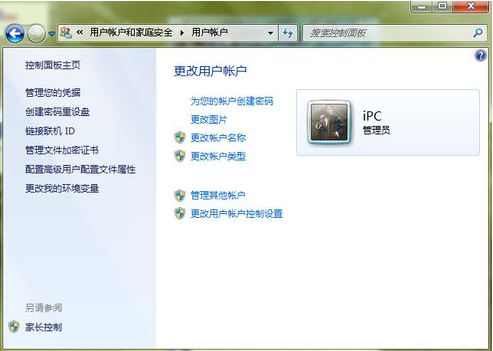
4. Geben Sie das Passwort und die Passwortfrage ein, die Sie festlegen müssen, und klicken Sie dann auf Passwort erstellen.
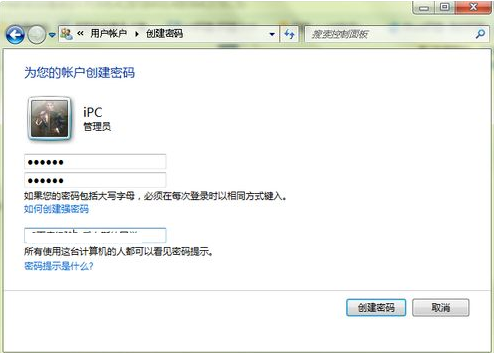
Oben erfahren Sie, wie Sie das Einschaltkennwort in Win7 festlegen. Ist das nicht sehr einfach? Freunde, die es benötigen, können sich zur Bedienung auf das Tutorial beziehen.
Das obige ist der detaillierte Inhalt vonAusführliche Erklärung zum Festlegen eines Einschaltkennworts in Win7. Für weitere Informationen folgen Sie bitte anderen verwandten Artikeln auf der PHP chinesischen Website!
 Douyin-Level-Preisliste 1-75
Douyin-Level-Preisliste 1-75
 Was ist eine NFC-Zugangskontrollkarte?
Was ist eine NFC-Zugangskontrollkarte?
 Windows-Fotos können nicht angezeigt werden
Windows-Fotos können nicht angezeigt werden
 Was ist E-Mail?
Was ist E-Mail?
 Welche fünf Arten von Aggregatfunktionen gibt es?
Welche fünf Arten von Aggregatfunktionen gibt es?
 Offizielle Binance-Website
Offizielle Binance-Website
 Wie man Bilder in ppt scrollen lässt
Wie man Bilder in ppt scrollen lässt
 So lösen Sie das Problem, dass die IE-Verknüpfung nicht gelöscht werden kann
So lösen Sie das Problem, dass die IE-Verknüpfung nicht gelöscht werden kann




